工具/原料
台式电脑或笔记本电脑
电脑服务程序
方法/步骤
1.手动更新驱动程序的方法:
2.2,打开“设置管理器”后,找到“网卡适配器”下的网卡名称,右键菜单中先选择卸载,然后选择“更新驱动程序”这一项。
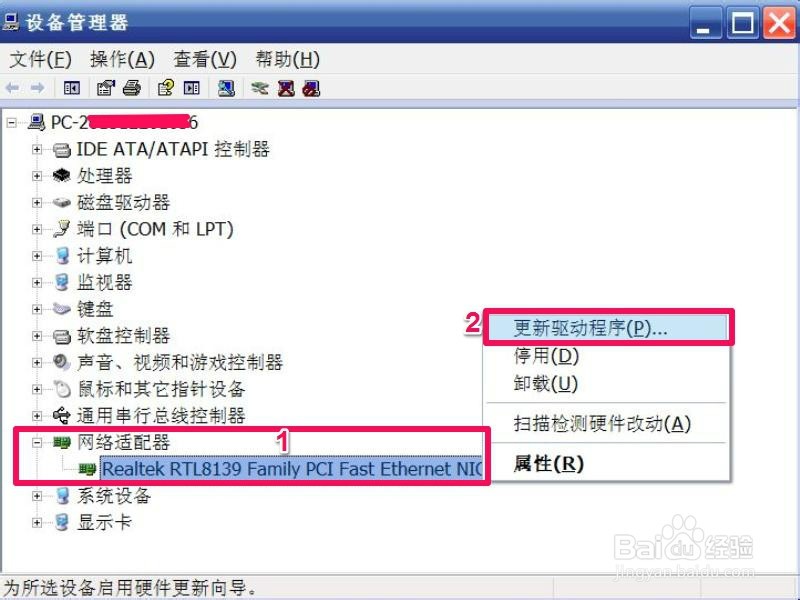
3.3,弹出更新向导,选择“从列表或指定的位置安装(高级)”这一项,然后按“下一步”。
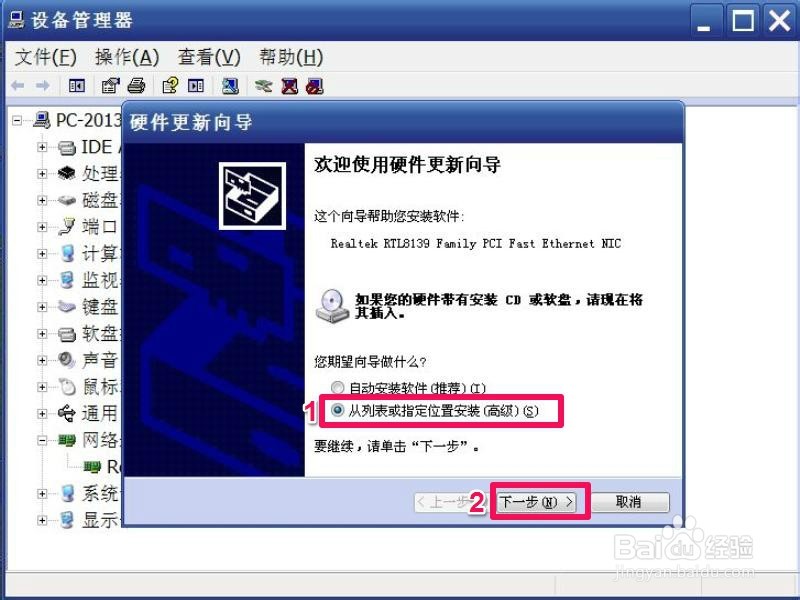
4.4,在下一窗口中,选择“在搜索中包括这个位置”,然后按“浏览”按钮,加载你准备好的网卡驱动,然后按“下一步”,向导就会开始为你安装网卡的驱动程序。
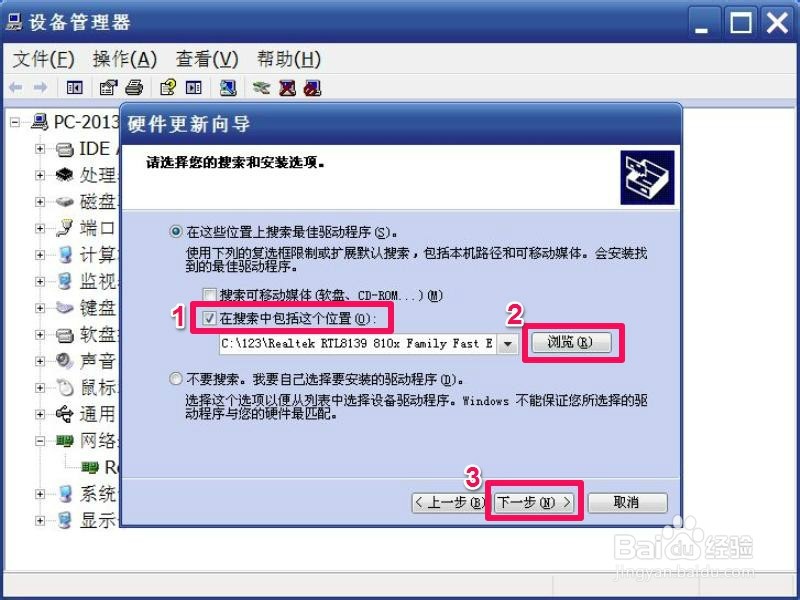
5.用驱动精灵更新网卡驱动程序的方法:
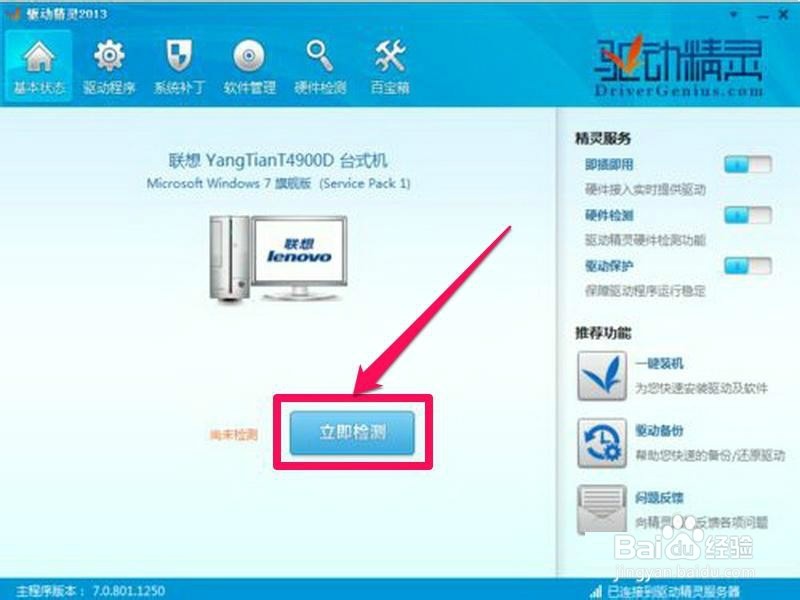
6.2,等它检测出来后,如果有驱动程序损坏,会自会提示要更新的驱动程序,按“立即解决”就可以了。
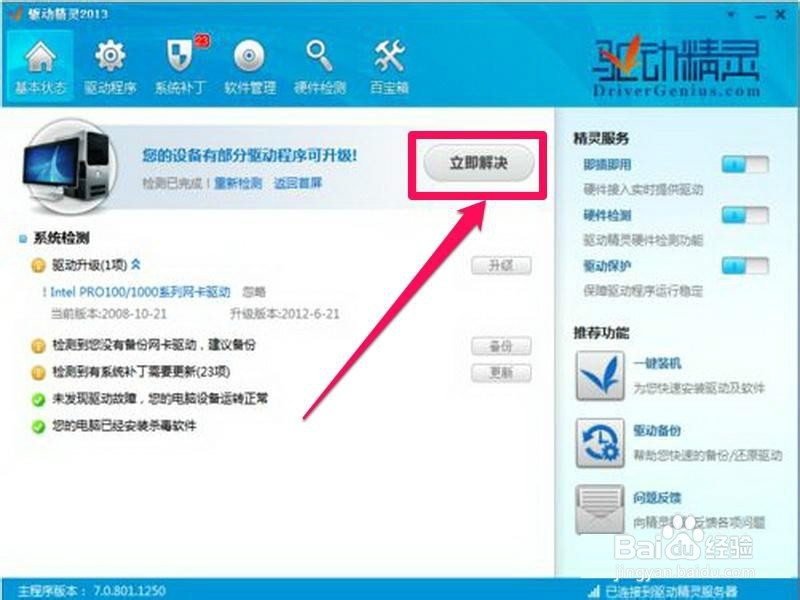
7.解决网卡驱动程序安装不了的方法:
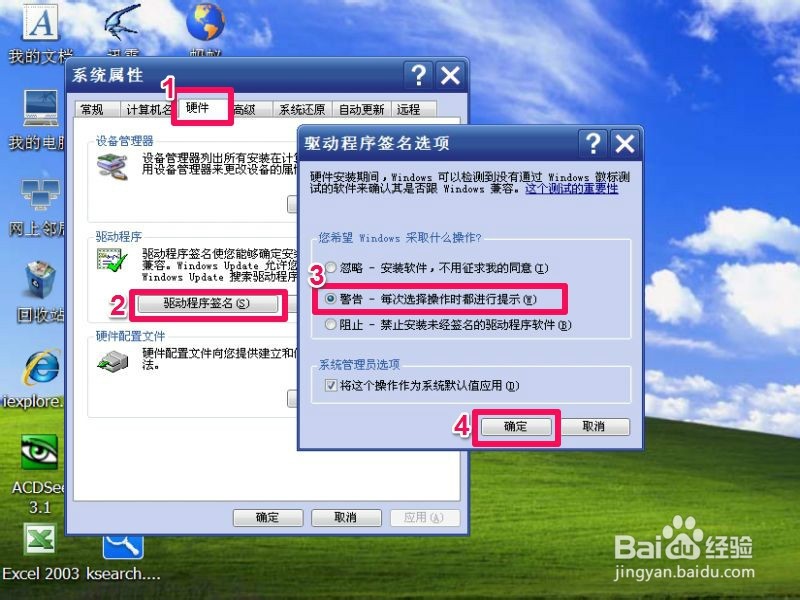
8.2,如果是Win7系统,在桌面开始处打开“运行”程序窗口,输入gpedit命令。
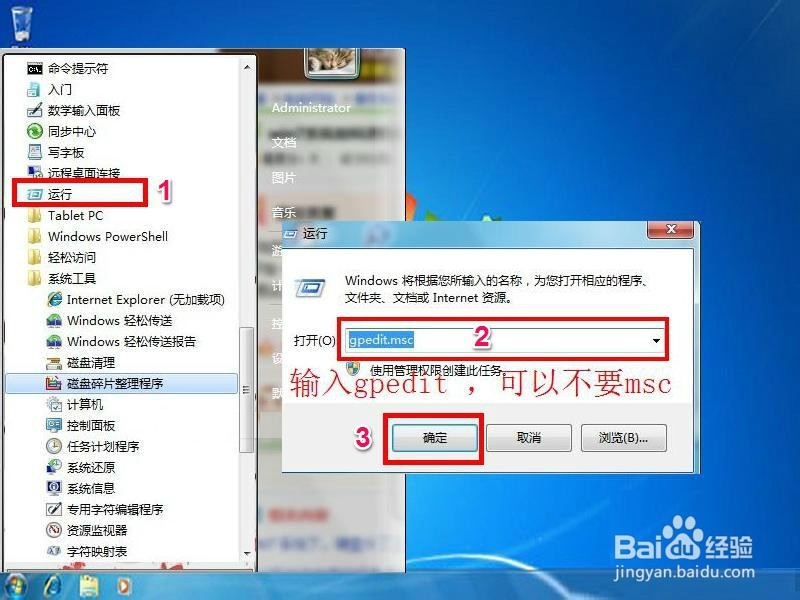
9.3,在“本地组策略编辑器”中,选择:管理模版->系统->驱动程序安装,然后在右侧找到“设置驱动程序的代码签名”,这一项,双击。
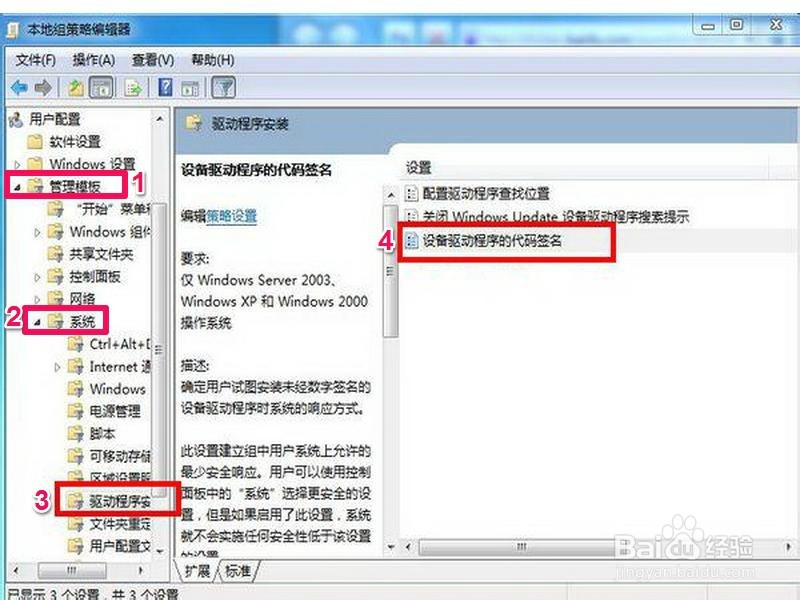
10.4,在下一个窗口中,执行下图中标红框中三项,已启动->警告->确定。设置好后,重启电脑,按F8进入安全模式,在设备管理器中卸载旧的网卡驱动程序,然后退出安全模式,进入正常系统,进入时,会弹出一个框,系统要为你安装驱动程序,这个时候必须按“否”,不要让系统自动安装,阻止后,你就可以成功安装网卡驱动程序了。至于手动安装还是驱动精灵安装,随你选择。
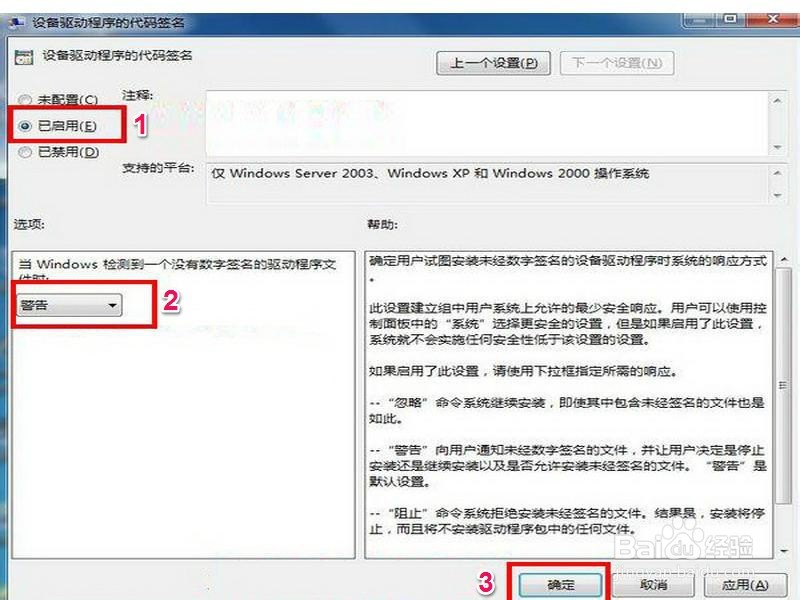
注意事项
假如Win7在开始里没有“运行”项,点“开始”->“属性”->“自定义”,将“运行命令”前打上勾,接着一路“确定”即可。
在安全模式下删除旧网卡驱动后,当进入Windows系统时,一定要阻止系统安装硬件驱动,这是关健点。